Reparer Nvidia-brugerkonto låst i Windows 10
Miscellanea / / July 21, 2022

Høj og god grafik er efterspurgt i disse dage, uanset om du er gamer, grafiker, videoredigerer eller blot en forbruger af YouTube, der elsker at se 4k-videoer, alle disse opgaver kræver en god og velfungerende GPU (Graphics Processing Enhed). En lille fejl eller fejl kan påvirke din daglige funktion, som kan blive super irriterende. Desuden, hvis Nvidia-brugerkontoen er låst, kan det blive svært at ændre indstillinger og rette problemet korrekt. Hvis du også står med det samme problem, er du det rigtige sted. Vi bringer dig en perfekt guide, der hjælper dig med at løse, hvordan du låser op for en Nvidia-konto.
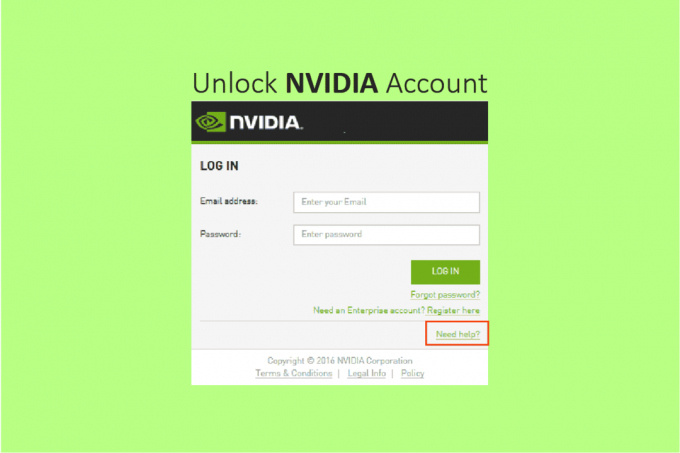
Indhold
- Sådan rettes Nvidia-brugerkonto låst i Windows 10
- Hvorfor er Nvidia-brugerkonto låst?
- Metode 1: Genstart Wi-Fi-routeren
- Metode 2: Nulstil Nvidia-konto
- Metode 3: Teknisk support fra Nvidia Team
- Metode 4: Genaktiver netværksforbindelse
- Metode 5: Skift til privat netværk
- Metode 6: Gendan IP-adresse
Sådan rettes Nvidia-brugerkonto låst i Windows 10
Nvidia er en teknologivirksomhed, der producerer grafiske behandlingsenheder, der bruges i computere, mobiltelefoner, spillekonsoller og andre elektroniske enheder. Det er pioneren og markedslederen i GPU-industrien. I dag er en GPU essentiel for næsten enhver operation, der involverer gengivelse af grafik på computere og smartphones, fra at fremskynde indlæsningen af hjemmesiden til at bruge Photoshop-filtre. Derudover er Nvidia førende i verden inden for udvikling af AI-hardware og -software. De er også engageret i køretøjsindustrien, som vil være afgørende for udviklingen af selvkørende biler. Lad os nu afkode problemet med låst Nvidia-konto. En håndfuld af indstillingerne kan ændres, mens du bruger driverne; dog for at ændre avanceret indstilling en ekstern software/app, såsom Nvidias
GeForce Experience-applikation eller SHIELD Hub-applikation er påkrævet.Hvorfor er Nvidia-brugerkonto låst?
Årsager til, at Nvidia-brugerkontoen er låst, kan være alt fra gentagne gange forsøg på at logge ind med ugyldige legitimationsoplysninger eller oprette forbindelse via et offentligt netværk. Nvidia-konto kan bruges på en række Nvidia-websteder og -tjenester, herunder SHIELD Hub og GeForce Experience. Du kan prøve metoderne nedenfor for at løse problemer med låst Nvidia-konto.
Metode 1: Genstart Wi-Fi-routeren
Trinene til at genstarte din router er angivet nedenfor;
1. Sluk routeren og hold den frakoblet i 3 minutter.
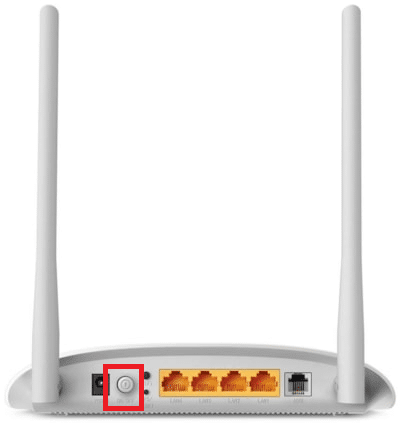
2. Sæt den tilbage og tænd den efter et par sekunder.
3. Sørg for, at routeren er forbundet til internettet, som kan kontrolleres ved, om dens led-lys konstant lyser eller blinker, indikerer et stabilt lys ved siden af netværksindikatoren, at enheden er online.
Bemærk: Du kan prøve disse metoder individuelt eller sekventielt efter hinanden fra metode 3A til 3D.
Metode 2: Nulstil Nvidia-konto
Størstedelen af tiden bliver kontoen låst af sikkerhedsmæssige årsager som følge af mange mislykkede loginforsøg, login via et usikkert netværk eller VPN. Den første ting du skal gøre er at nulstille din konto for at rette op på Nvidia-kontoens låste status. Sådan låser du op for Nvidia-kontoen ved at nulstille kontoen:
1. Gå til officielle Nvidia internet side.
2. Klik på Brugerikon.
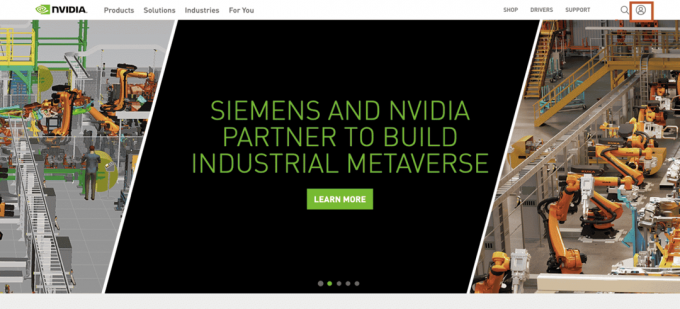
3. Rul ned til bunden af siden og klik på Log ind hjælp.
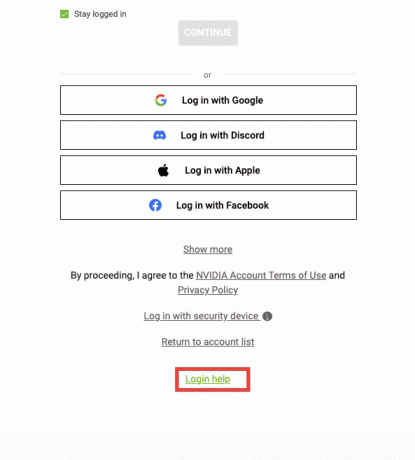
4. Vælge Nulstille kodeord.
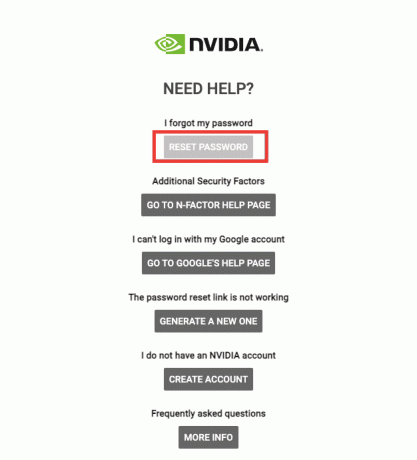
5. Indtast dit Email adresse.
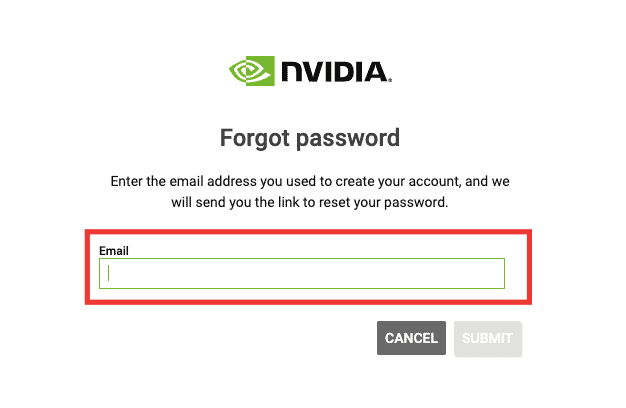
6. Du vil modtage en Link til nulstilling af adgangskode i din mail. Åbn linket og følg proceduren.
Læs også:Ret NVIDIA Kontrolpanel mangler i Windows 10
Metode 3: Teknisk support fra Nvidia Team
Hvis problemet med din låste Nvidia-konto endnu ikke er blevet løst, og du ikke har modtaget linket til nulstilling af kontoen i din e-mail, kan du overveje at kontakte Nvidias tekniske supportpersonale ved at stille et spørgsmål eller ved at starte en live chat med en repræsentant. Følg disse trin for live chat support for at løse problemet med låst Nvidia-brugerkonto:
1. Besøg Nvidia internet side.
2. Klik på Support mulighed.

3. Klik derefter på Udforsk supportmuligheder.
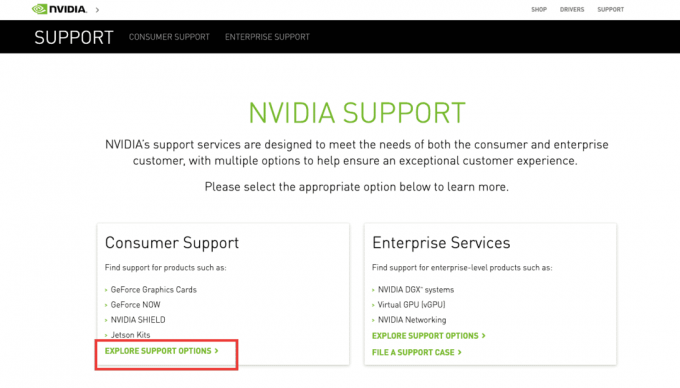
4. Rul ned og vælg Chat nu mulighed.
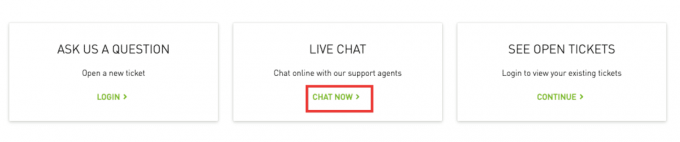
5. Udfyld de nødvendige oplysninger og klik videre Indsend.
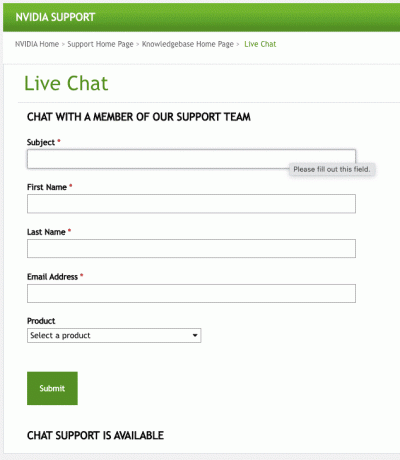
Vent et par minutter, indtil den forbinder med en repræsentant. Live chat-vinduet vil se sådan ud.
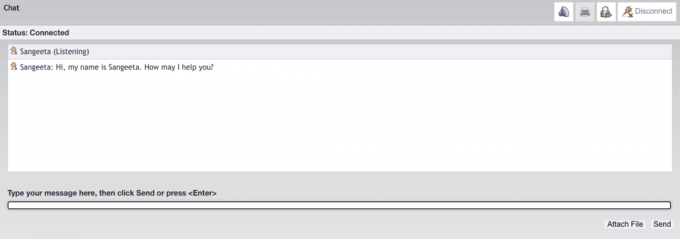
Metode 4: Genaktiver netværksforbindelse
Følgende er trinene for at genaktivere netværksforbindelsen.
1. Tryk på Windows + R-taster samtidig for at starte Løb dialog boks.

2. Type ncpa.cpl i tekstboksen.
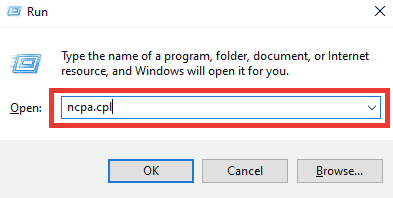
3. Vælg netværket, højreklik på det og vælg Deaktiver.

4. Vælg netværket igen, og klik på Aktiver denne netværksenhed.
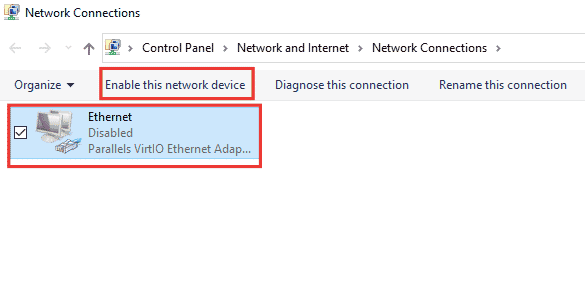
Læs også:Sådan rettes NVIDIA ShadowPlay, der ikke optager
Metode 5: Skift til privat netværk
Du kan ændre dit netværk til privat for at løse problemet med låst Nvidia-brugerkonto. Her er trinene til at skifte til privat netværk.
1. Tryk på Windows + I-taster samtidigt og for at åbne Indstillinger.
2. Klik på Netværk og internet.

3. Klik på under sektionen Status Ejendomme af det tilsluttede netværk.
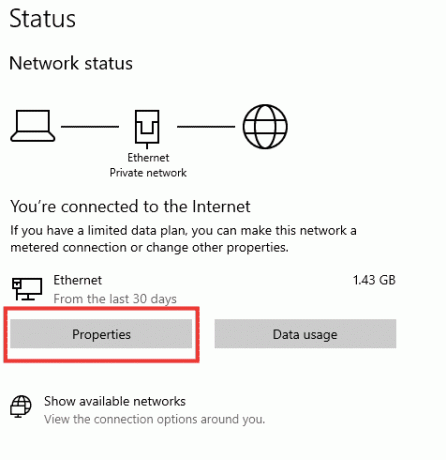
4. Vælge Privat Netværksprofil.

Læs også:Ret netværksfejl 0x00028001 på Windows 10
Metode 6: Gendan IP-adresse
Nogle websteder fungerer ikke på offentlige IP-adresser på grund af sikkerhedsproblemer, og som følge heraf fryser de midlertidigt kontoen. Følg disse trin for at nulstille IP-adressen og løse problemet med låst Nvidia-brugerkonto.
1. Tryk på Windows nøgle og type kommandoprompt i søgefeltet.

2. Højreklik på Kommandoprompt og vælg Kør som administrator.
3. Klik på Ja at give tilladelse.
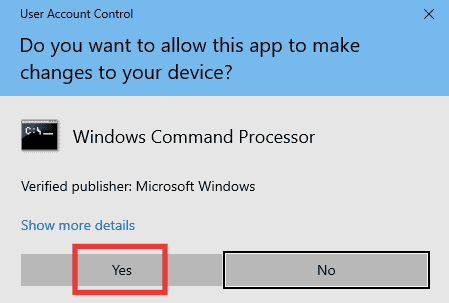
4. Indtast følgende kommandoer den ene efter den anden og ramte Indtast nøgle efter hver kommando.
Ipconfig /flushdnsipconfig /release ipcongig /forny
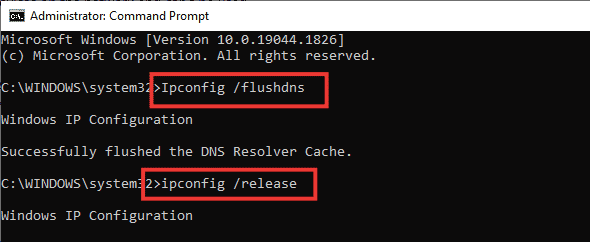
5. Udfør følgende kommandoer for at rette enhver forkert netværkskonfiguration:
netsh int ip nulstilling netsh winsock nulstilling

6. Efter at have indtastet kommandoerne, genstart pc'en.
Ofte stillede spørgsmål (FAQ)
Q1. Hvad er de bedste grundlæggende indstillinger for Nvidias GPU?
Ans. Der kan være utallige indstillinger tilgængelige, afhængigt af brugen og kravene til grafikken. Sørg dog for, at du bruger den seneste version af driveren, at alle kernerne bliver brugt i CUDA-indstillingerne, hvilket begrænser Max Frame Rate og foretrækker Maksimal ydeevne i Strømstyringstilstand.
Q2. Hvad er forskellen mellem CPU og GPU og grafikkort?
Ans. CPU'en (Central Processing Unit) er processoren, såsom en Intel i5 eller en Apple M1, der styrer alle processer, mens GPU'en (Graphic Processor Unit) håndterer alle grafiske krav, og grafikkortet er en komponent i GPU'en, der genererer billeder til visning.
Anbefalede:
- Sådan kører du Task Manager som Admin i Windows 10
- Sådan rettes en knap på Xbox One-controlleren
- Ret Nvbackend.exe-fejl i Windows 10
- Ret NVIDIA Overlay, der ikke virker på Windows 10
Vi håber, at denne vejledning var nyttig, og at du var i stand til at rette Nvidia brugerkonto låst problem. Fortæl os, hvilken metode der virkede bedst for dig. Hvis du har spørgsmål eller forslag, er du velkommen til at skrive dem i kommentarfeltet nedenfor.



